- Συγγραφέας Jason Gerald [email protected].
- Public 2024-01-15 08:12.
- Τελευταία τροποποίηση 2025-01-23 12:15.
Αυτό το wikiHow σας διδάσκει πώς να βρείτε το κλειδί προϊόντος του Microsoft Office για την έκδοση που έχετε.
Βήμα
Μέθοδος 1 από 2: Microsoft Office 365, 2016, 2013 και 2011

Βήμα 1. Βρείτε το email και τα προσωπικά σας έγγραφα
Οι νέες εκδόσεις του Office δεν αποθηκεύουν ένα 25ψήφιο κλειδί προϊόντος σε μορφή αναγνώσιμη από υπολογιστή. Ο καλύτερος τρόπος για να βρείτε το κλειδί είναι να κοιτάξετε την ψηφιακή απόδειξη (εάν αγοράστηκε στο διαδίκτυο) ή να την εξετάσετε φυσικά στη συσκευασία του προϊόντος (εάν αγοράστηκε σε κατάστημα).
- Εάν αγοράσατε έναν υπολογιστή με εγκατεστημένο το αναφερόμενο Office, αναζητήστε το κλειδί προϊόντος σε ένα ολογραφικό αυτοκόλλητο που είναι τοποθετημένο κάπου στον υπολογιστή.
- Εάν έχετε το δίσκο ή τη θήκη, αναζητήστε το κλειδί στο αυτοκόλλητο ή την κάρτα που το συνοδεύει.
- Εάν το αγοράσατε στο Microsoft Store, αναζητήστε την απόδειξη στο email. Το κλειδί προϊόντος αναγράφεται εκεί.
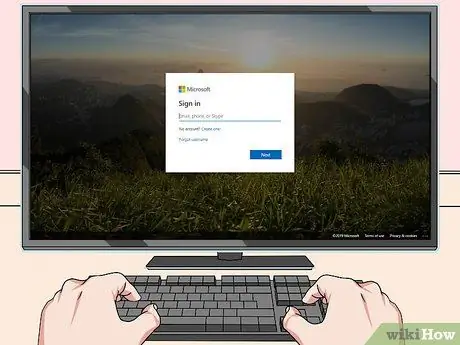
Βήμα 2. Ελέγξτε το ηλεκτρονικό κατάστημα (online)
Εάν δεν μπορείτε να βρείτε την απόδειξή σας, μπορείτε συνήθως να βρείτε το κλειδί συνδέοντας τον λογαριασμό σας στο κατάστημα.
-
Εάν το αγοράσατε στο Microsoft Store, ακολουθήστε τα εξής βήματα:
- Συνδεθείτε στο λογαριασμό σας στο https://www.microsoftstore.com.
- Κάντε κλικ Ιστορικό παραγγελιών.
- Κάντε κλικ στην παραγγελία σας.
- Κάντε κλικ Εγκαταστήστε το Office.
- Κάντε κλικ Γεια. Ας πάρουμε το γραφείο σας για να εμφανιστεί το κλειδί.
-
Εάν έχετε Office στην εργασία μέσω του Microsoft HUP, ακολουθήστε αυτά τα βήματα:
- Εισαγω https://microsofthup.com.
- Κάντε κλικ Ιστορικό παραγγελιών.
- Πληκτρολογήστε τη διεύθυνση ηλεκτρονικού ταχυδρομείου που χρησιμοποιήσατε για την αγορά του Office. Ένα μήνυμα ηλεκτρονικού ταχυδρομείου με έναν σύνδεσμο θα σας αποσταλεί.
- Κάντε κλικ στο σύνδεσμο στο email.
- Κάντε κλικ στον αριθμό της παραγγελίας σας για να εμφανιστεί το κλειδί προϊόντος.
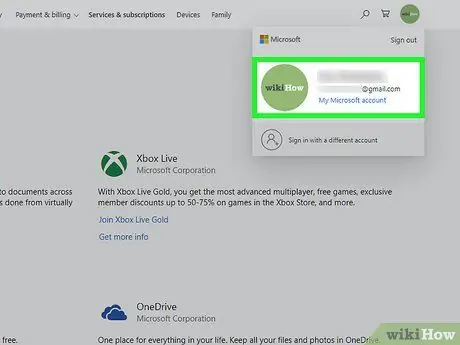
Βήμα 3. Ελέγξτε τον λογαριασμό σας στο Microsoft Office
Εάν έχετε εγκαταστήσει το Office στο παρελθόν και έχετε χρησιμοποιήσει το κλειδί προϊόντος, αναζητήστε το κλειδί στις πληροφορίες του λογαριασμού σας:
- Επίσκεψη https://stores.office.com/myaccount.
- Συνδεθείτε στο λογαριασμό σας.
- Κάντε κλικ Εγκατάσταση από δίσκο.
- Κάντε κλικ Έχω δίσκο.
- Κάντε κλικ Δείτε το κλειδί προϊόντος σας.
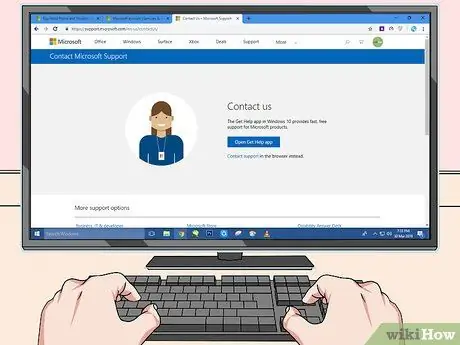
Βήμα 4. Επισκεφτείτε τη σελίδα Υποστήριξη της Microsoft
Εάν τα παραπάνω βήματα εξακολουθούν να αποτυγχάνουν και έχετε απόδειξη αγοράς, δοκιμάστε να επικοινωνήσετε με τη Microsoft. Κάντε το με επίσκεψη https://support.microsoft.com/en-us/contactus και κάντε κλικ Ξεκίνα.
Μέθοδος 2 από 2: Microsoft Office 2010 ή 2007

Βήμα 1. Ελέγξτε το email παραλαβής
Εάν λάβετε το Office από ένα ηλεκτρονικό κατάστημα και το κατεβάσετε στον υπολογιστή σας, ένα 25ψήφιο κλειδί προϊόντος θα επισυνάπτεται στο email παραλαβής.
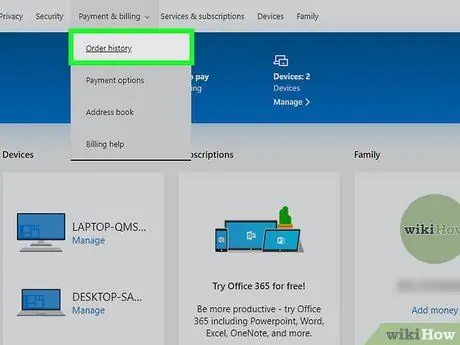
Βήμα 2. Ελέγξτε το ηλεκτρονικό κατάστημα
Εάν κατεβάσατε το Office αλλά δεν βρήκατε την απόδειξη, βρείτε το κλειδί προϊόντος συνδέοντας τον λογαριασμό σας στο κατάστημα.
-
Εάν το αγοράσατε στο Digital River, πάρτε το κλειδί μεταβαίνοντας στη σελίδα βοήθειας και επιλέγοντας Πώς μπορώ να λάβω τον σειριακό αριθμό ή τον κωδικό ξεκλειδώματος;
Στη συνέχεια, ακολουθήστε τις οδηγίες που δίνονται για να λάβετε το κλειδί προϊόντος.
-
Εάν το αγοράσατε στο Microsoft Store, ακολουθήστε τα εξής βήματα:
- Συνδεθείτε στο λογαριασμό σας στη διεύθυνση https://www.microsoftstore.com.
- Κάντε κλικ Ιστορικό παραγγελιών.
- Κάντε κλικ στην παραγγελία σας.
- Κάντε κλικ Εγκαταστήστε το Office.
- Κάντε κλικ Γεια. Ας πάρουμε το γραφείο σας για εμφάνιση του κλειδιού προϊόντος.
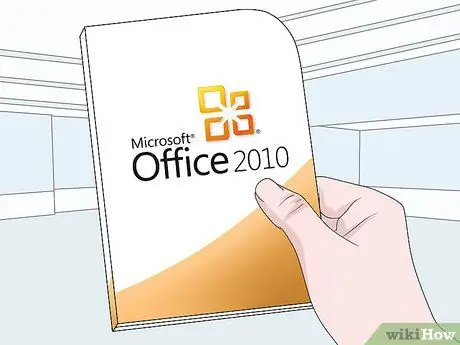
Βήμα 3. Ελέγξτε τη συσκευασία του προϊόντος
Εάν αγοράσατε το Microsoft Office σε φυσική μορφή και έρχεται σε κουτί, αναζητήστε το κλειδί προϊόντος στο πλαίσιο. Εάν δεν είναι εκεί, αναζητήστε διαδικτυακά τις οδηγίες στη συσκευασία για να βρείτε το κλειδί.
Εάν το Office σας συνοδεύτηκε από μια κάρτα κλειδιού προϊόντος που διαθέτει PIN, μεταβείτε στη διεύθυνση https://office.com/getkey, στη συνέχεια εισάγετε τον 27ψήφιο αριθμό στην κάρτα.

Βήμα 4. Εντοπίστε το κλειδί προϊόντος στο αυτοκόλλητο ολόγραμμα στον υπολογιστή
Εάν το Office είναι ήδη εγκατεστημένο και καταχωρημένο στον υπολογιστή που αγοράσατε, αναζητήστε το κλειδί προϊόντος σε ένα ολογραφικό αυτοκόλλητο κολλημένο κάπου στον υπολογιστή.
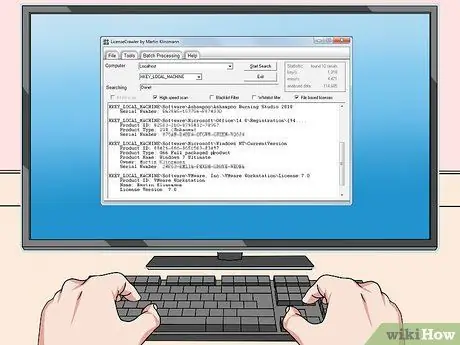
Βήμα 5. Χρησιμοποιήστε το LicenseCrawler (μόνο για υπολογιστή)
Εάν τα παραπάνω βήματα δεν λειτουργούν, χρησιμοποιήστε το LicenseCrawler (ή άλλο δωρεάν πρόγραμμα εύρεσης κλειδιών) για να αποκρυπτογραφήσετε το κλειδί προϊόντος σας. Ακολουθήστε αυτά τα βήματα για να το χρησιμοποιήσετε:
- Μεταβείτε στη διεύθυνση https://www.klinzmann.name/licensecrawler.htm και κάντε κλικ στην επιλογή Λήψη.
- Κάντε κλικ σε έναν από τους συνδέσμους στην ενότητα Φορητή έκδοση.
- Ακολουθήστε τις οδηγίες που παρέχονται για να κάνετε λήψη του αρχείου.zip.
- Εξαγάγετε το αρχείο zip. Θα δημιουργηθεί ένας φάκελος που περιέχει αυτήν την εφαρμογή. Δεν χρειάζεται να εγκαταστήσετε τίποτα επειδή αυτή η εφαρμογή είναι φορητή.
- Ανοίξτε τον νέο φάκελο και, στη συνέχεια, κάντε κλικ LicenseCrawler.exe εις διπλούν.
- Κάντε κλικ Αναζήτηση (και κλείστε όλες τις διαφημίσεις που εμφανίζονται). Αυτή η εφαρμογή θα ξεκινήσει τη σάρωση του μητρώου του υπολογιστή.
-
Κάντε κύλιση προς τα κάτω και αναζητήστε μια καταχώριση που έχει την ακόλουθη γραμμή κειμένου:
- HKEY_LOCAL_MACHINE / Software / Microsoft / Office / 14.0 (για το Office 2010)
- HKEY_LOCAL_MACHINE / Software / Microsoft / Office / 12.0 (για το Office 2007)
- Αναζητήστε το κλειδί προϊόντος δίπλα στον σειριακό αριθμό ". Το κλειδί έχει 25 χαρακτήρες ομαδοποιημένους σε 5 σύνολα αριθμών και γραμμάτων.
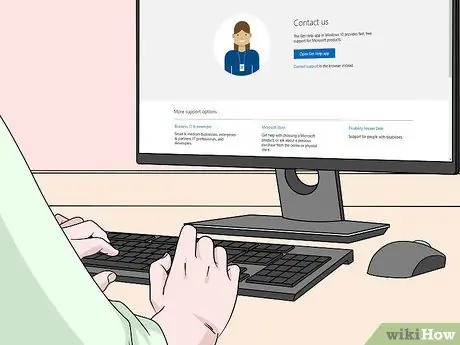
Βήμα 6. Επισκεφτείτε τη σελίδα Υποστήριξη της Microsoft
Εάν τα παραπάνω βήματα εξακολουθούν να αποτυγχάνουν και έχετε απόδειξη αγοράς, δοκιμάστε να επικοινωνήσετε με τη Microsoft. Κάντε το με επίσκεψη https://support.microsoft.com/en-us/contactus και κάντε κλικ Ξεκίνα.






